
Πίνακας περιεχομένων:
- Συγγραφέας John Day [email protected].
- Public 2024-01-30 08:34.
- Τελευταία τροποποίηση 2025-01-23 14:39.
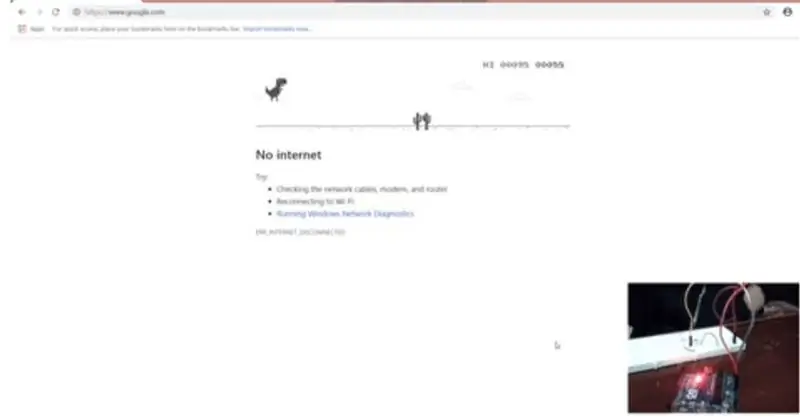
Περιγραφή Έργου
Οι περισσότεροι από εμάς έχουμε παίξει παιχνίδι δεινοσαύρων στο google όταν το ίντερνετ μας δεν λειτουργούσε και αν δεν έχετε παίξει αυτό το παιχνίδι μην ανησυχείτε τώρα, αλλά όχι με συμβατικό τρόπο πατώντας κουμπιά αλλά χρησιμοποιώντας την κίνηση του χεριού σας. Έτσι, σε αυτό το έργο χρησιμοποιώντας αντίσταση κίνησης φωτογραφιών χεριού στέλνει τιμές στο arduino και το arduino το στέλνει στο python3 και χρησιμοποιώντας διάσημη βιβλιοθήκη python pyautogui μπορούμε να εκτελέσουμε τη λειτουργία βέλους "επάνω":)
Πώς αποφάσισα να κάνω αυτό το έργο;
Πρόσφατα παρακολούθησα ένα βίντεο στο youtube σχετικά με το έργο που αφορούσε το Arduino Hand Gesture Control of Computer και ήθελα πολύ να κάνω αυτό το έργο αλλά προς το παρόν δεν έχω αισθητήρες υπερήχων που απαιτούνταν για να γίνει αυτό το έργο. Διαβάζω λοιπόν όλα τα πράγματα πώς λειτουργεί αυτό το έργο; και μετά σκέφτηκα ότι μπορώ επίσης να κάνω αυτό το είδος εργασίας χρησιμοποιώντας αισθητήρα αντίστασης φωτογραφιών (LDR). Και τότε αποφάσισα να ελέγξουμε το πλήκτρο "πάνω βέλος" και να το χρησιμοποιήσουμε στο παιχνίδι δεινοσαύρων. Το πιο σημαντικό είναι ότι οι αρχάριοι μπορούν επίσης να δοκιμάσουν αυτό το έργο το οποίο μπορεί να αυξήσει το ενδιαφέρον τους.
Παρακάτω είναι ένα βίντεο που είδα πρόσφατα
Βήμα 1: Στοιχεία




Τώρα ας αρχίσουμε να το φτιάχνουμε:
Τα πράγματα που απαιτούνται για να γίνει αυτό το έργο:
- Ένας πίνακας Arduno UNO
- Breadboard
- Photo Resistor γνωστή και ως LDR
- Αντίσταση 10k ohm
- Καλώδια βραχυκυκλωτήρων
Βήμα 2: Διάγραμμα κυκλώματος
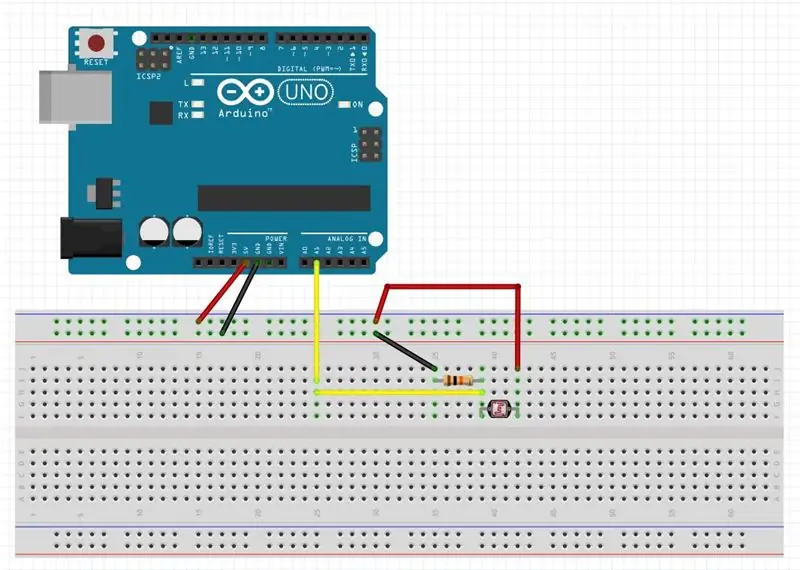
Πληροφορίες σχετικά με την Python3:
Τώρα για να πραγματοποιήσετε αυτό το έργο πρέπει να εγκαταστήσετε το python3 στο σύστημά σας, επειδή ανέβασα πρόσφατα ένα έργο "Python3 και Arduino Communication" και εκεί έχω ανεβάσει πράγματα σχετικά με τον τρόπο εγκατάστασης του python3. Αν θέλετε να εξοικειωθείτε με το python3 και το arduino, σας συνιστώ να ελέγξετε αυτό το έργο:) Παρακάτω υπάρχει ένας σύνδεσμος του "Python3 and Arduino Communication"
create.arduino.cc/projecthub/Jalal_Mansoor…
Βήμα 3: Πώς να εγκαταστήσετε το Python Library Pyautogui
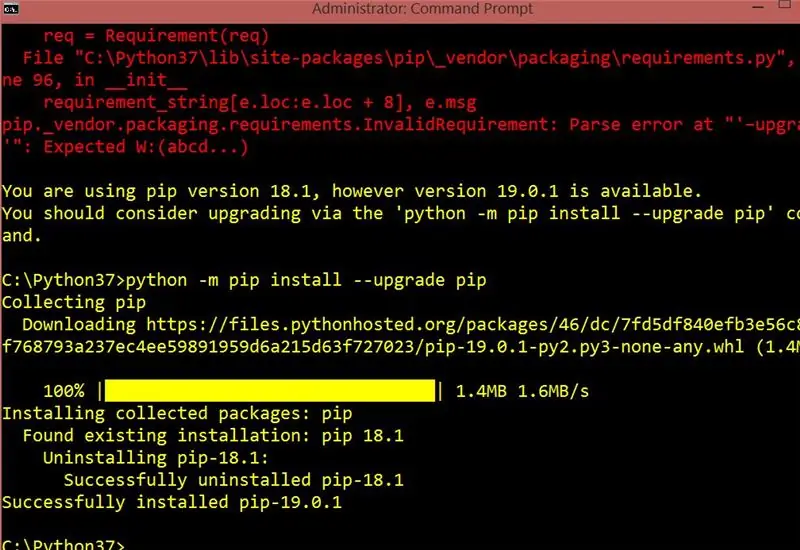

Τώρα πρέπει να εγκαταστήσετε το Python Library pyautogui το οποίο θα εκτελεί τη λειτουργία "πάνω βέλος".
Αφού εγκαταστήσετε με επιτυχία το python3 στο σύστημά σας:
Ακολουθήστε αυτά τα βήματα:
ανοίξτε τη γραμμή εντολών κάνοντας κλικ στην επιλογή Εκτέλεση ως διαχειριστής και γράψτε
cd C: / Python37
Τώρα πρέπει να γράψετε την παρακάτω εντολή
python -m pip install -αναβάθμιση pip
Τώρα αυτή είναι η τελευταία εντολή που πρέπει να γράψετε
pip εγκατάσταση pyautogui
Βήμα 4: Κωδικός για Arduino και Python3
Βήμα 5: Βίντεο επίδειξης

Ευχαριστώ Makers:)
Απολαύστε, μάθετε, δημιουργήστε, μοιραστείτε:)
Ευχαριστώ τους δασκάλους μου
youtube
κοινότητα ανοιχτού κώδικα
ιστοσελίδες από το διαδίκτυο
Συνιστάται:
Παίξτε τραγούδια με Arduino χρησιμοποιώντας ADC σε PWM σε Flyback Transformer ή Speaker: 4 βήματα

Παίξτε τραγούδια με το Arduino χρησιμοποιώντας το ADC στο PWM στο Flyback Transformer ή Speaker: Γεια σας παιδιά, αυτό είναι το δεύτερο μέρος ενός άλλου διδακτικού μου (που ήταν πολύ δύσκολο), βασικά, σε αυτό το έργο, έχω χρησιμοποιήσει το ADC και το TIMERS στο Arduino μου μετατροπή σήματος ήχου σε σήμα PWM. Αυτό είναι πολύ πιο εύκολο από την προηγούμενη οδηγία μου
Παίξτε Mario χρησιμοποιώντας νέο αισθητήρα αφής Grove: 5 βήματα

Παίξτε Mario χρησιμοποιώντας New Grove Touch Sensor: Πώς να παίξετε ένα παιχνίδι γρατσουνιών με έναν αισθητήρα αφής;
Παίξτε Bluetooth στο Sonos χρησιμοποιώντας Raspberry Pi: 25 βήματα

Παίξτε Bluetooth στο Sonos χρησιμοποιώντας Raspberry Pi: Έγραψα προηγουμένως ένα οδηγό που περιγράφει τον τρόπο προσθήκης aux ή αναλογικής γραμμής στο Sonos χρησιμοποιώντας ένα Raspberry Pi. Ένας αναγνώστης ρώτησε αν θα ήταν δυνατή η μετάδοση ήχου bluetooth από το τηλέφωνό του στη Sonos. Είναι εύκολο να το κάνετε αυτό χρησιμοποιώντας ένα dongle bluetooth
8 Έλεγχος ρελέ με NodeMCU και δέκτη IR χρησιμοποιώντας WiFi και IR Τηλεχειριστήριο και εφαρμογή Android: 5 βήματα (με εικόνες)

8 Έλεγχος ρελέ με δέκτη NodeMCU και IR χρησιμοποιώντας WiFi και IR Τηλεχειριστήριο και εφαρμογή Android: Έλεγχος 8 διακοπτών ρελέ χρησιμοποιώντας nodemcu και δέκτη ir μέσω wifi και ir απομακρυσμένης και εφαρμογής Android. Το ir remote λειτουργεί ανεξάρτητα από τη σύνδεση wifi. ΕΔΩ ΕΙΝΑΙ ΕΝΗΜΕΡΩΜΕΝΗ ΚΛΙΚ ΕΔΩ
SmartPhone Game Simulator- Παίξτε Παιχνίδια Windows χρησιμοποιώντας Gesture Control IMU, Επιταχυνσιόμετρο, Γυροσκόπιο, Μαγνητόμετρο: 5 Βήματα

SmartPhone Game Simulator- Παίξτε Παιχνίδια Windows χρησιμοποιώντας Gesture Control IMU, Επιταχυνσιόμετρο, Γυροσκόπιο, Μαγνητόμετρο: Υποστηρίξτε αυτό το έργο: https://www.paypal.me/vslcreations δωρίζοντας σε κωδικούς ανοιχτού κώδικα & υποστήριξη για περαιτέρω ανάπτυξη
